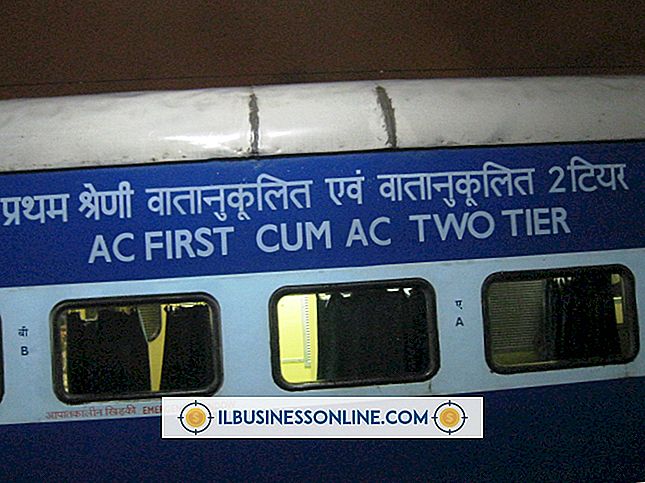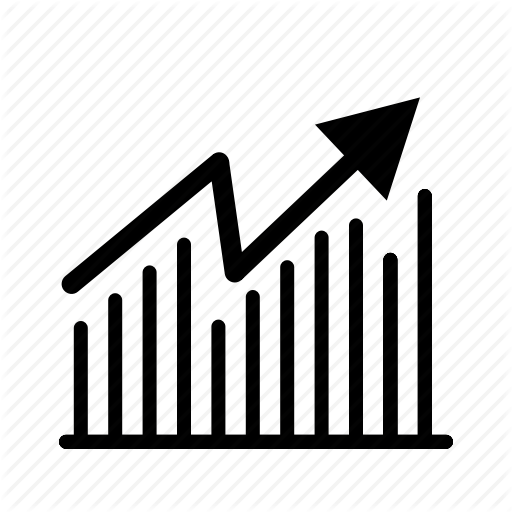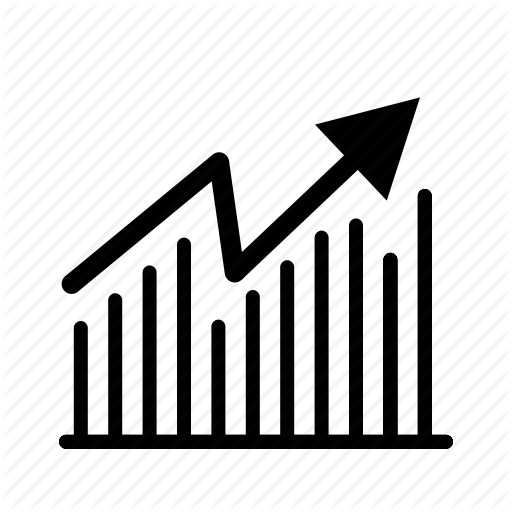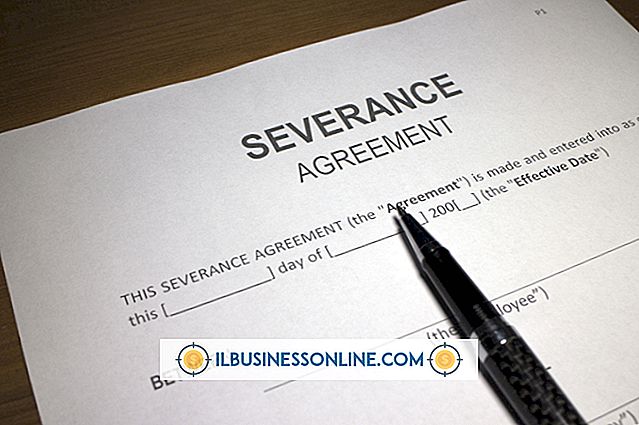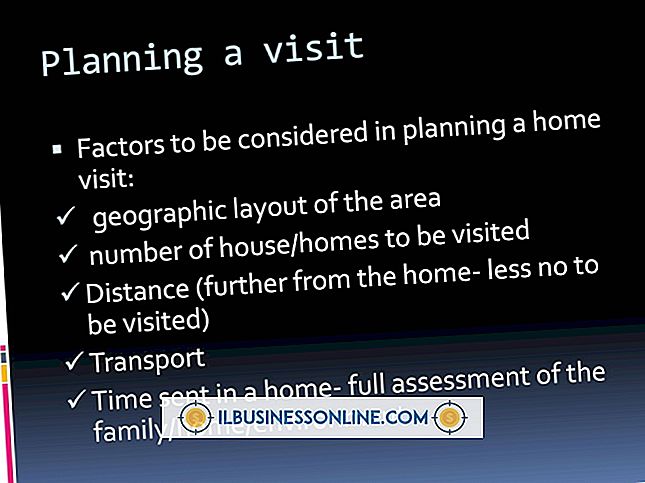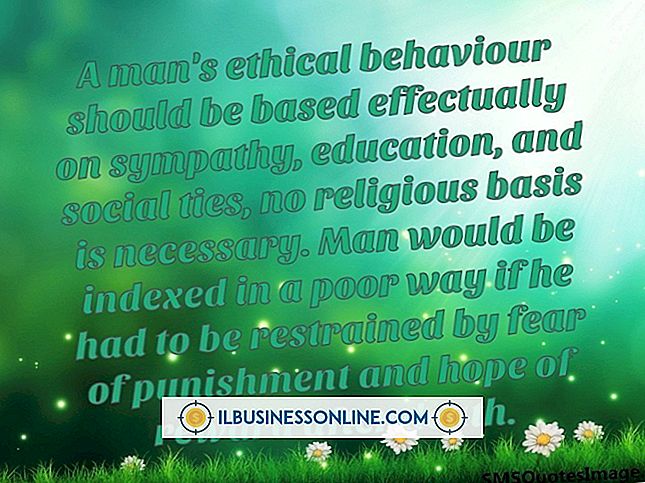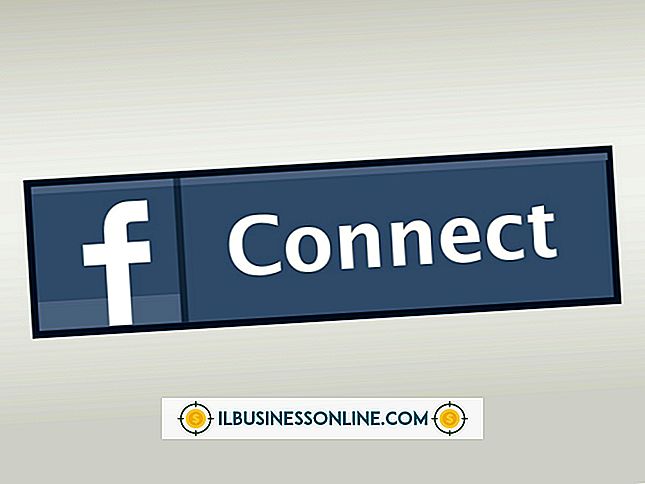Alle bestanden weergeven die zijn gewijzigd op een bepaalde datum in FileZilla

FileZilla is een gratis open source protocol voor bestandsoverdracht, waarmee u bestanden kunt uploaden en downloaden naar een externe server voor doeleinden zoals het beheren van website-inhoud. U kunt meerdere bestanden in één keer overdragen en genieten van veel van dezelfde functies die u aantreft in commerciële FTP-toepassingen, waaronder instelbare overdrachtssnelheden en bestandsfilters. Het filterproces laat je zelfs alleen die bestanden bekijken die op een bepaalde datum zijn gewijzigd.
1.
Start FileZilla. Zoek de "Quickconnect" -navigatievelden onder de werkbalk en verstrek de nodige informatie, waaronder de naam van de hostserver, uw gebruikersnaam en uw wachtwoord. Laat het veld "Poort" leeg tenzij u een specifieke poort nodig hebt. Klik op de knop "Quickconnect" om verbinding te maken met de externe server.
2.
Klik door de mappenboom in het linkervenster van het scherm, ook wel het lokale deelvenster genoemd, om de map te vinden met de bestanden op uw computer die u wilt uploaden. Dubbelklik op de map om alle bestanden in de linkerbenedenhoek weer te geven.
3.
Klik op de kop 'Laatst gewijzigd' in de rechterbovenhoek van het venster linksonder. FileZilla zal elk bestand sorteren op de datum waarop het voor het laatst is gewijzigd.
4.
Klik op de pijl-omlaag aan de rechterkant van het lokale mapvenster om door de bestanden te bladeren om de bestanden te vinden die op de gewenste datum zijn gewijzigd.
5.
Dubbelklik op het bestand dat u hebt gekozen om het naar de externe server te uploaden. Dezelfde methode werkt voor bestanden die u van de externe server naar uw computer wilt downloaden, behalve dat de actie plaatsvindt in het rechterdeelvenster van het scherm of het externe deelvenster.
Tips
- Met het filtersysteem van FileZilla kunt u ongewenste bestanden filteren, zoals back-upbestanden met "bak" -extensies, en alleen de bestanden weergeven die u wilt overbrengen. Zulke filtering maakt het gemakkelijker om de bestanden te vinden die op een specifieke datum zijn gewijzigd. Klik op de knop "Filteren" in de hoofdwerkbalk om het filteren te activeren. De filterknop staat als vierde van rechts in een standaardwerkbalkconfiguratie.
- Als u de filters wilt weergeven en configureren, selecteert u 'Beeld' in de menu-opties en klikt u vervolgens op 'Filename-filters'. Er verschijnt een dialoogvenster met de "Lijst met directorylijsten". Lokale filters worden links weergegeven, terwijl externe filters rechts worden weergegeven. FileZilla maakt meerdere actieve filers mogelijk. Een vinkje naast het filter betekent dat het in werking is. Schakel de gewenste filters in of uit.